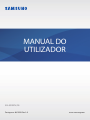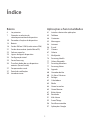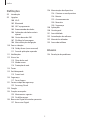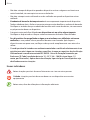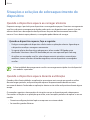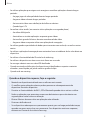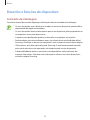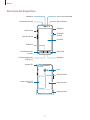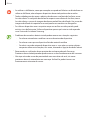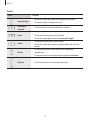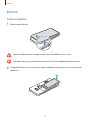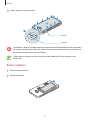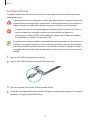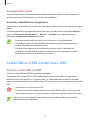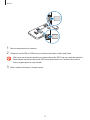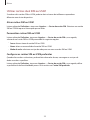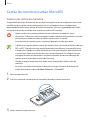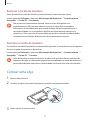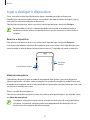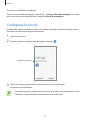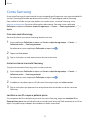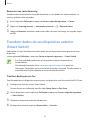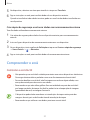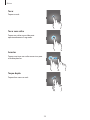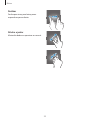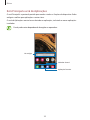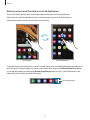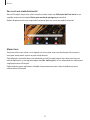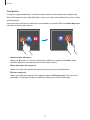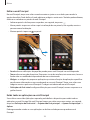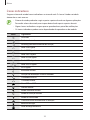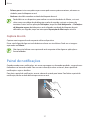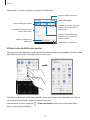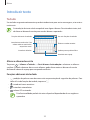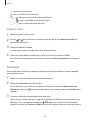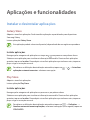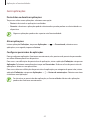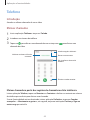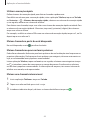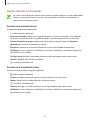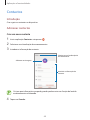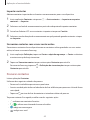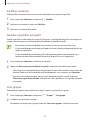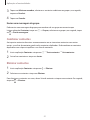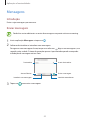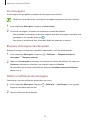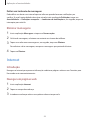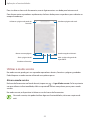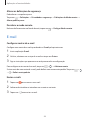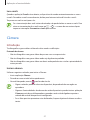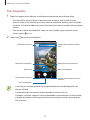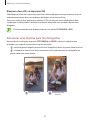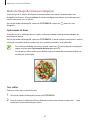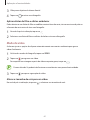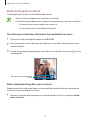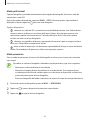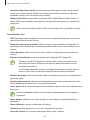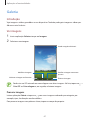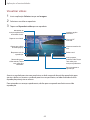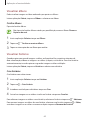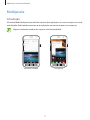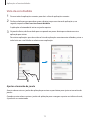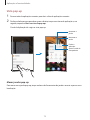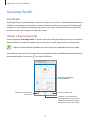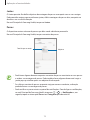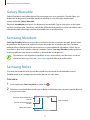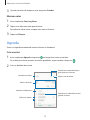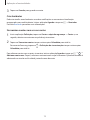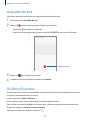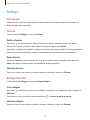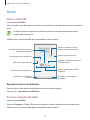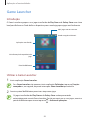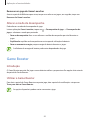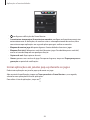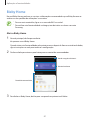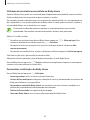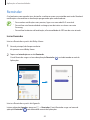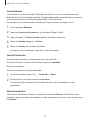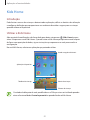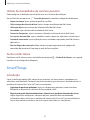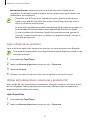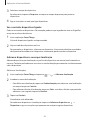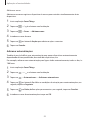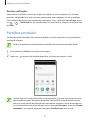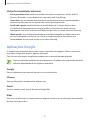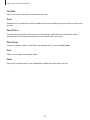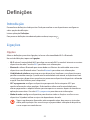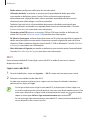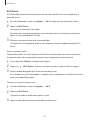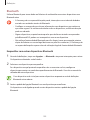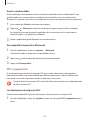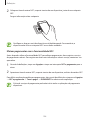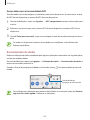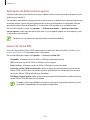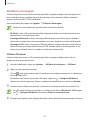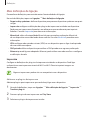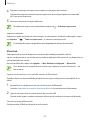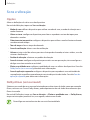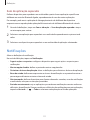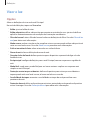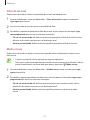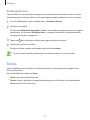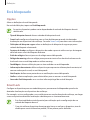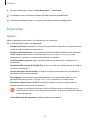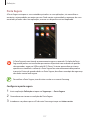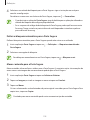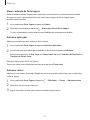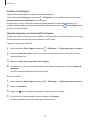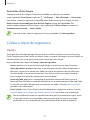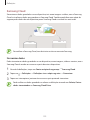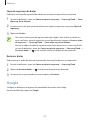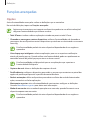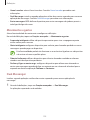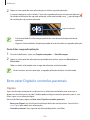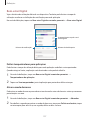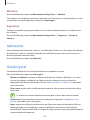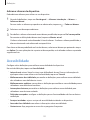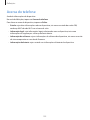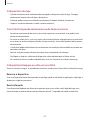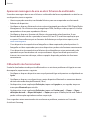Samsung SM-G398FN/DS Manual do usuário
- Categoria
- Celulares
- Tipo
- Manual do usuário

2
Índice
Básico
4 Ler primeiro
7 Situações e soluções de
sobreaquecimento do dispositivo
10 Desenho e funções do dispositivo
14 Bateria
18 Cartão SIM ou USIM (cartão micro-SIM)
21 Cartão de memória (cartão MicroSD)
22 Colocar uma alça
23 Ligar e desligar o dispositivo
24 Configuração inicial
25 Conta Samsung
26 Transferir dados do seu dispositivo
anterior (Smart Switch)
27 Compreender o ecrã
37 Painel de notificações
39 Introduzir texto
Aplicações e funcionalidades
41 Instalar e desinstalar aplicações
43 Telefone
48 Contactos
52 Mensagens
54 Internet
56 E-mail
57 Câmara
67 Galeria
71 Multijanela
74 Samsung Health
77 Galaxy Wearable
77 Samsung Members
77 Samsung Notes
78 Agenda
80 Gravador de Voz
80 Os Meus Ficheiros
81 Relógio
82 Calculadora
83 Rádio
84 Game Launcher
85 Game Booster
87 Bixby Home
89 Reminder
91 Kids Home
92 SmartThings
96 Partilhar conteúdo
97 Aplicações Google

Índice
3
128 Manutenção do dispositivo
128 Otimizar o seu dispositivo
128 Bateria
129 Armazenamento
130 Memória
130 Segurança
130 Aplicações
130 Gestão geral
131 Acessibilidade
132 Actualização do software
132 Manual do utilizador
133 Acerca do telefone
Anexos
134 Resolução de problemas
Definições
99 Introdução
99 Ligações
100 Wi-Fi
102 Bluetooth
103 NFC e pagamento
105 Economizador de dados
106 Aplicações de dados móveis
apenas
106 Gestor de cartão SIM
107 PA Móvel e Ancoragem
108 Mais definições de ligação
110 Sons e vibração
110 Dolby Atmos (som surround)
111 Som de aplicação separado
111 Notificações
112 Visor e luz
113 Filtro de luz azul
113 Modo escuro
114 Protecção de ecrã
114 Temas
115 Ecrã bloqueado
115 Smart Lock
116 Segurança
117 Pasta Segura
121 Contas e cópia de segurança
122 Samsung Cloud
123 Google
124 Funções avançadas
125 Movimentos e gestos
125 Dual Messenger
126 Bem-estar Digital e controlos parentais
127 Bem-estar Digital

4
Básico
Ler primeiro
Leia atentamente o presente manual antes de utilizar o dispositivo para assegurar uma utilização
segura e correta.
•
As descrições baseiam-se nas definições padrão do dispositivo.
•
Dependendo da região, operadora, especificações do modelo ou software do dispositivo
algum do conteúdo pode diferir.
•
Conteúdo (conteúdo de alta qualidade) que requeira muita utilização da CPU e da RAM irá
afetar o desempenho geral do dispositivo. Aplicações relacionadas com o conteúdo poderão
não funcionar corretamente dependendo das especificações do dispositivo e do ambiente
em que está a ser usado.
•
A Samsung não se responsabiliza por problemas de desempenho causados por aplicações
de outros fornecedores que não a Samsung.
•
A Samsung não se responsabiliza por problemas de desempenho ou incompatibilidades
resultantes de configurações de registo editadas ou software de sistema operativo
modificado. A tentativa de personalização do sistema operativo pode resultar no mau
funcionamento do dispositivo ou das aplicações.
•
Software, fontes de som, fundos, imagens e outros conteúdos multimédia fornecidos neste
dispositivo são licenciados para uso limitado. A transferência e utilização destes materiais
para fins comerciais ou outros fins constituem uma infração das leis de copyright. Os
utilizadores são inteiramente responsáveis pela utilização ilegal de conteúdos multimédia.
•
Os serviços de dados poderão ter custos adicionais, tal como o envio de mensagens,
transferências da Internet, sincronização automática ou utilização dos serviços de
localização, dependendo do seu plano de dados. Para grandes transferências de dados,
recomenda-se que utilize a funcionalidade Wi-Fi.
•
As aplicações padrão fornecidas com o dispositivo estão sujeitas a atualizações e podem
deixar de ser suportadas sem aviso prévio. No caso de ter dúvidas em relação a alguma
aplicação fornecida com o dispositivo, contacte um Centro de Assistência Samsung. Para
aplicações instaladas pelo utilizador, contacte a operadora.

Básico
5
•
Modificar o sistema operativo do dispositivo ou instalar softwares de origens não oficiais
pode resultar no mau funcionamento do dispositivo e corrupção ou perda de dados. Estas
ações são uma violação do seu contrato com a Samsung, o que invalidará a garantia.
•
Dependendo da região ou operadora, é colocado um protetor de ecrã para proteção
durante a produção e distribuição. A garantia não cobre danos no protetor de ecrã colocado.
•
Para ver o ecrã táctil claramente mesmo em condições de luz solar intensa no exterior, ajuste
a gama de contraste com base no ambiente envolvente. Devido à natureza do produto, a
apresentação de gráficos fixos por longos períodos de tempo pode criar sobreposição de
imagens (queimadura do ecrã) ou imagens fantasma.
–
Recomenda-se que não utilize gráficos fixos na totalidade ou parte do ecrã táctil por
longos períodos de tempo e que desligue o ecrã táctil quando não estiver a utilizar o
dispositivo.
–
Pode definir o ecrã táctil para se desligar automaticamente quando não estiver a utilizá-
lo. Inicie a aplicação
Definições
, toque em
Visor e luz
→
Duração da luz de fundo
e, em
seguida, selecione quanto tempo pretende que o dispositivo espere até desligar o ecrã
táctil.
–
Para definir o ecrã táctil para ajustar automaticamente o brilho com base no ambiente
envolvente, inicie a aplicação
Definições
, toque em
Visor e luz
e, em seguida, toque no
interruptor
Brilho adaptativo
para ativá-lo.
Manter a resistência à água e ao pó
O seu dispositivo é resistente à água e ao pó. Siga estas sugestões cuidadosamente para manter
a resistência à água e ao pó do seu dispositivo. Não o fazer poderá resultar em danos no seu
dispositivo.
•
Não mergulhe o dispositivo em água limpa a profundidades superiores a 1,5 m nem o
mantenha submerso durante mais de 30 minutos. Se mergulhar o dispositivo noutro líquido
que não água limpa, tal como água salgada, água ionizada ou bebidas alcoólicas, o líquido
entrará no dispositivo rapidamente.
•
Não exponha o dispositivo a água em movimento rápido.

Básico
6
•
Não abra a tampa do dispositivo quando o dispositivo estiver na água ou em locais com
muita humidade, tais como piscinas ou casas de banho.
•
Não abra a tampa traseira utilizando as mãos molhadas ou quando o dispositivo estiver
molhado.
•
O vedante de borracha da tampa traseira é um componente importante do dispositivo.
Tenha cuidado ao abrir e fechar a tampa traseira para evitar danificar o vedante de borracha.
Certifique-se também de que o vedante de borracha está isento de detritos, tais como areia
ou pó para evitar danos no dispositivo.
•
A tampa traseira pode ficar folgada se o dispositivo cair ou sofrer algum impacto.
Certifique-se de que todas as tampas estão corretamente alinhadas e bem fechadas.
•
Se o dispositivo for mergulhado na água ou o microfone ou o altifalante estiverem
molhados, o som poderá não ser percetível durante uma chamada. Após limpar o
dispositivo com um pano seco, certifique-se de que está completamente seco antes de o
utilizar.
•
O seu dispositivo foi testado num ambiente controlado e certificado relativamente à sua
resistência ao pó e à água em situações específicas (cumpre os requisitos de classificação
IP68 conforme a norma internacional IEC 60529 - Graus de Proteção fornecidos por
Enclosures [IP Code]; condições de teste: 15 – 35 °C, 86 – 106 kPa, água limpa, 1,5
metro, por 30 minutos). Apesar desta classificação, é possível que o seu dispositivo seja
danificado em certas situações.
Ícones indicadores
Aviso: situações possíveis de causar ferimentos em si ou em outras pessoas
Cuidado: situações possíveis de causar danos no seu dispositivo ou em outro
equipamento
Aviso: notas, dicas de utilização ou informações adicionais

Básico
7
Situações e soluções de sobreaquecimento do
dispositivo
Quando o dispositivo aquece ao carregar a bateria
Enquanto carrega, é possível que o dispositivo e o carregador aqueçam. Durante o carregamento
sem fios ou durante o carregamento rápido, pode sentir-se o dispositivo mais quente. Isto não
afeta a vida útil ou o desempenho do dispositivo e faz parte do funcionamento normal do
mesmo. Caso a bateria aqueça demais, o carregador poderá deixar de carregar.
Quando o dispositivo aquecer, faça o seguinte:
•
Desligue o carregador do dispositivo e feche todas as aplicações abertas. Aguarde que
o dispositivo arrefeça e carregue-o novamente.
•
Se a parte inferior do dispositivo sobreaquecer, talvez o cabo USB ligado esteja
danificado. Substitua o cabo USB danificado por um novo aprovado pela Samsung.
•
Ao utilizar um carregador sem fios, não coloque materiais estranhos, como objetos
metálicos, ímanes e cartões de banda magnética, entre o dispositivo e o carregador
sem fios.
A funcionalidade de carregamento sem fios ou carregamento rápido só está disponível
nos modelos suportados.
Quando o dispositivo aquece durante a utilização
Quando utiliza funcionalidades ou aplicações que exigem mais energia ou quando as utiliza
durante longos períodos, o dispositivo pode aquecer temporariamente devido ao maior
consumo de bateria. Feche todas as aplicações abertas e não utilize o dispositivo durante algum
tempo.
Os exemplos seguintes são exemplos de situações em que o dispositivo pode sobreaquecer.
Consoantes as funções e as aplicações que utiliza, estes exemplos poderão não aplicar-se ao seu
modelo.
•
Durante a configuração inicial após a compra ou ao restaurar dados
•
Ao transferir grandes ficheiros

Básico
8
•
Ao utilizar aplicações que exigem mais energia ou ao utilizar aplicações durante longos
períodos
–
Ao jogar jogos de alta qualidade durante longos períodos
–
Ao gravar vídeos durante longos períodos
–
Ao transmitir vídeos com a definição de brilho no máximo
–
Quando ligar à TV
•
Ao realizar várias tarefas (ou executar várias aplicações em segundo plano)
–
Ao utilizar Multijanela
–
Ao atualizar ou instalar aplicações enquanto grava vídeos
–
Ao transferir grandes ficheiros durante uma chamada de vídeo
–
Ao gravar vídeos enquanto utiliza uma aplicação de navegação
•
Ao utilizar grandes quantidades de dados para sincronizar com a cloud, o e-mail ou outras
contas
•
Ao utilizar a aplicação de navegação num automóvel com a incidência de luz solar direta no
dispositivo
•
Ao utilizar a funcionalidade de PA móvel e de tethering
•
Ao utilizar o dispositivo em áreas com sinais fracos ou sem rede
•
Ao carregar a bateria com um cabo USB danificado
•
Quando a entrada multifunções do dispositivo está danificada ou exposta a materiais
estranhos, como líquido, pó, pó de metal ou grafite de lápis
•
Quando está em roaming
Quando o dispositivo aquecer, faça o seguinte:
•
Mantenha o dispositivo atualizado com o software mais recente.
•
Os conflitos entre aplicações abertas podem provocar o sobreaquecimento do
dispositivo. Reinicie o dispositivo.
•
Desative as funcionalidades de Wi-Fi, GPS e Bluetooth quando não as estiver a utilizar.
•
Feche as aplicações que aumentam o consumo da bateria ou que estão abertas em
segundo plano e não estão em utilização.
•
Elimine ficheiros desnecessários ou aplicações não utilizadas.
•
Diminua o brilho do ecrã.
•
Se o dispositivo sobreaquecer ou permanecer quente, por um longo período de tempo,
aguarde um pouco antes de o usar novamente. Se o dispositivo continuar a aquecer,
contacte um Centro de Assistência Samsung.

Básico
9
Precauções relativamente ao sobreaquecimento do dispositivo
Se começar a sentir-se desconfortável devido ao sobreaquecimento do dispositivo, pare de
utilizar o dispositivo.
Quando o dispositivo sobreaquecer, as funcionalidades e o desempenho podem ser limitados
ou o dispositivo pode desligar para arrefecer. A funcionalidade só está disponível em modelos
suportados.
•
Se o dispositivo sobreaquecer e atingir uma determinada temperatura, é apresentada
uma mensagem de aviso para evitar a falha do dispositivo, irritações e danos na pele,
e vazamento da bateria. Para baixar a temperatura do dispositivo, o brilho do ecrã e a
velocidade do desempenho ficam limitadas e o carregamento da bateria é interrompido. As
aplicações em execução são fechadas e todas as funcionalidades de chamada e outras são
limitadas, exceto as chamadas de emergência, até o dispositivo arrefecer.
•
Se for apresentada uma segunda mensagem devido a outro aumento da temperatura
do dispositivo, o dispositivo irá desligar-se. Não utilize o dispositivo até a temperatura
do dispositivo descer abaixo do nível especificado. Se a segunda mensagem de aviso for
apresentada durante uma chamada de emergência, um encerramento forçado não desligará
a chamada.
Precauções para o ambiente de funcionamento
O dispositivo pode aquecer devido ao ambiente nas seguintes condições. Evite reduzir a vida útil
da bateria, danificar o dispositivo ou provocar um incêndio.
•
Não guarde o dispositivo em locais com temperaturas muito frias ou muito quentes.
•
Não exponha o dispositivo à luz solar direta durante longos períodos.
•
Não utilize nem guarde o dispositivo durante longos períodos em locais muito quentes
como, por exemplo, dentro de um automóvel no verão.
•
Não coloque o dispositivo em áreas que possam sobreaquecer, como um tapete de
aquecimento elétrico.
•
Não guarde o seu dispositivo perto ou dentro de aquecedores, micro-ondas, equipamentos
de cozinha com calor ou recipientes de alta pressão.
•
Não utilize um cabo com cobertura danificada ou parcialmente destruída, bem como
nenhum carregador ou bateria danificados ou que não esteja a funcionar corretamente.

Básico
10
Desenho e funções do dispositivo
Conteúdo da embalagem
Consulte o manual de consulta rápida para informação sobre o conteúdo da embalagem.
•
Os itens fornecidos com o dispositivo e todos os acessórios disponíveis podem diferir
dependendo da região ou operadora.
•
Os itens fornecidos foram criados apenas para o seu dispositivo, pelo que poderão ser
incompatíveis com outros dispositivos.
•
A aparência e especificações podem ser alteradas sem qualquer aviso prévio.
•
Poderá adquirir acessórios adicionais para o seu dispositivo num distribuidor oficial
Samsung. Certifique-se de que são compatíveis com o dispositivo antes de os adquirir.
•
Utilize apenas acessórios aprovados pela Samsung. O mau funcionamento causado
pelo uso de acessórios não aprovados não é coberto pelo serviço de garantia.
•
A disponibilidade de todos os acessórios está dependente, exclusivamente, das
empresas fabricantes. Para obter mais informações sobre os acessórios disponíveis,
consulte a página Samsung.

Básico
11
Descrição do dispositivo
Altifalante Sensor de proximidade
Tecla Voltar
Ecrã táctil
Tecla XCover
Tecla de volume
Entrada multifunções
(USB Tipo C)
Altifalante
Entrada de auricular
Câmara frontal
Tecla de aplicações
recentes
Tecla Início
Microfone
Tecla ligar/
desligar
Câmara traseira
Flash
Tampa traseira
Antena de NFC (na
bateria)
Antena GPS
Antena interna

Básico
12
•
Ao utilizar os altifalantes, como por exemplo ao reproduzir ficheiros multimédia ou ao
utilizar o altifalante, não coloque o dispositivo demasiado próximo dos ouvidos.
•
Tenha cuidado para não expor a objetiva da câmara a uma fonte de luz forte, como
luz solar direta. Se a objetiva da câmara for exposta a uma fonte de luz forte, como
luz solar direta, o sensor de imagem da câmara poderá ficar danificado. Um sensor de
imagem danificado é irreparável e causará pontos ou manchas nas fotografias.
•
Se utilizar o dispositivo com o respetivo corpo em acrílico ou vidro partido, pode
existir o risco de ferimento. Utilize o dispositivo apenas após este ter sido reparado
num Centro de Assistência Samsung.
•
Problemas de conexão e bateria viciada podem ocorrer nas situações seguintes:
–
Se colocar autocolantes metálicos na zona da antena do dispositivo
–
Se colocar uma capa no dispositivo feita de material metálico
–
Se cobrir a zona da antena do dispositivo com as suas mãos ou outros objetos
enquanto utiliza certas funções, tais como, chamadas e ligação de dados móveis
•
Recomenda-se a utilização de um protetor de ecrã aprovado pela Samsung.
Protetores de ecrã não aprovados podem causar o mau funcionamento dos sensores.
•
Não tape a área do sensor de proximidade com acessórios de ecrã, tais como
protetores de ecrã, autocolantes ou uma capa. Ao fazê-lo, poderá causar um
funcionamento incorreto do sensor.

Básico
13
Teclas
Tecla Função
Ligar/desligar
•
Prima sem soltar para ligar ou desligar o dispositivo.
•
Prima para ligar ou bloquear o ecrã.
Aplicações
recentes
•
Prima para abrir a lista de aplicações recentes.
Início
•
Prima para ligar o ecrã enquanto o ecrã estiver bloqueado.
•
Prima para voltar para o ecrã Principal.
•
Prima sem soltar para iniciar o
Assistente Google
.
Voltar
•
Prima para voltar para o ecrã anterior.
•
Prima sem soltar para aceder a opções adicionais do ecrã
actual.
XCover
•
Prima ou prima sem soltar para iniciar a aplicação
predefinida.
•
Prima para tirar uma fotografia com a aplicação
Câmara
.
Volume
•
Prima para ajustar o volume do dispositivo.

Básico
14
Bateria
Colocar a bateria
1
Retire a tampa traseira.
Tenha cuidado ao retirar a tampa traseira para não danificar as suas unhas.
Não dobre ou torça a tampa traseira em excesso. Ao fazê-lo poderá danificar a tampa.
2
Coloque a bateria com os terminais dourados alinhados corretamente com os terminais do
dispositivo.
2
1

Básico
15
3
Volte a colocar a tampa traseira.
2
1
Premir
Alinhar
Certifique-se de que a tampa traseira está corretamente fechada para evitar que água e
pó entrem no dispositivo. Abrir ou soltar a tampa traseira pode permitir que a água e o
pó entrem no dispositivo e causem danos.
Utilize apenas tampas traseiras e acessórios aprovados pela Samsung com o seu
dispositivo.
Retirar a bateria
1
Retire a tampa traseira.
2
Remova a bateria.

Básico
16
Carregar a bateria
Carregue a bateria antes de utilizá-la pela primeira vez ou quando não for utilizada por longos
períodos de tempo.
Utilize apenas baterias, carregadores e cabos aprovados pela Samsung que tenham sido
especificamente concebidos para o dispositivo. A utilização de baterias e carregadores e
cabos incompatíveis pode causar ferimentos graves ou danificar o seu dispositivo.
•
A ligação incorreta do carregador pode causar danos graves no dispositivo. Todos os
danos causados por utilização incorreta não estão cobertos pela garantia.
•
Utilize apenas o cabo USB Tipo-C fornecido com o dispositivo. O dispositivo poderá
ficar danificado se utilizar um cabo micro USB.
Para economizar energia, desligue o carregador da tomada quando este não estiver a ser
utilizado. O carregador não possui um interruptor ligar/desligar, pelo que deve desligá-
lo da tomada elétrica quando não estiver a ser utilizado, de maneira a poupar energia. O
carregador deve ficar próximo da tomada elétrica e deve estar acessível enquanto está a
carregar.
1
Ligue o cabo USB ao carregador de corrente.
2
Ligue o cabo USB à entrada multifunções do dispositivo.
3
Ligue o carregador de corrente USB na tomada elétrica.
4
Depois de o carregamento estar concluído, desligue o carregador do dispositivo. De seguida,
desligue o carregador da tomada elétrica.

Básico
17
Reduzir o consumo da bateria
O seu dispositivo dispõe de várias opções que o ajudam a economizar a energia da bateria.
•
Otimize o dispositivo utilizando a funcionalidade de manutenção do dispositivo.
•
Quando não estiver a utilizar o dispositivo, prima a tecla ligar/desligar para desligar o ecrã.
•
Ative o modo de economia de energia.
•
Feche as aplicações desnecessárias.
•
Desative a funcionalidade Bluetooth quando não a utilizar.
•
Desative a sincronização automática das aplicações que precisam de ser sincronizadas.
•
Reduza a duração da luz de fundo.
•
Diminua o brilho do ecrã.
Dicas de carregamento da bateria e cuidados
•
Quando a bateria estiver fraca, surge o ícone de bateria vazia.
•
Se a bateria estiver totalmente descarregada, não é possível ligar imediatamente o
dispositivo quando o ligar ao carregador. Deixe a bateria recarregar alguns minutos antes de
ligar o dispositivo.
•
Se utilizar várias aplicações em simultâneo, aplicações de rede ou aplicações que requeiram
uma ligação a outro dispositivo, a bateria esgotar-se-á rapidamente. Para evitar que se
desligue durante a transferência de dados, utilize estas aplicações sempre depois de carregar
totalmente a bateria.
•
Utilizar outra fonte de energia que não o carregador, tal como um computador, pode
originar uma velocidade de carregamento mais lenta devido à corrente elétrica ser mais
fraca.
•
Pode utilizar o dispositivo enquanto este estiver a ser carregado, no entanto, poderá
demorar mais tempo para carregar a bateria.
•
É possível que o ecrã táctil não funcione caso a alimentação recebida pelo dispositivo
durante o carregamento seja instável. Se isto acontecer, desligue o carregador do dispositivo.
•
Enquanto carrega, é possível que o dispositivo e o carregador aqueçam. Esta situação é
normal e não deverá afetar a vida útil do dispositivo nem o seu desempenho. Caso a bateria
aqueça mais do que o normal, o carregador poderá deixar de carregar. Se isto ocorrer
durante o carregamento sem fios, desligue o dispositivo do carregador para o deixar
arrefecer e volte a carregar o dispositivo mais tarde.
•
Se carregar o dispositivo e a entrada multifunções estiver molhada, o dispositivo pode
danificar-se. Seque cuidadosamente a entrada multifunções antes de carregar o dispositivo.
•
Caso o dispositivo não esteja a carregar adequadamente, leve o carregador e o dispositivo a
um Centro de Assistência Samsung.

Básico
18
Carregamento rápido
O dispositivo tem uma funcionalidade de carregamento rápido. Pode carregar a bateria mais
rapidamente enquanto o dispositivo ou o ecrã estão desligados.
Aumentar a velocidade de carregamento
Para aumentar a velocidade de carregamento, desligue o dispositivo ou o ecrã quando carregar a
bateria.
Se a funcionalidade de carregamento rápido não estiver ativada, inicie a aplicação
Definições
,
toque em
Manutenção do dispositivo
→
Bateria
→
Carregar
e, em seguida, toque no
interruptor
Carregamento rápido
para o ativar.
•
Enquanto carrega, não é possível ativar ou desativar esta funcionalidade.
•
Não poderá utilizar a funcionalidade de carregamento rápido quando carrega a
bateria utilizando um carregador normal.
•
Se o dispositivo aquecer ou a temperatura ambiente subir, a velocidade de
carregamento pode diminuir automaticamente. Isto é uma condição normal de
funcionamento para evitar danificar o dispositivo.
Cartão SIM ou USIM (cartão micro-SIM)
Colocar o cartão SIM ou USIM
Coloque o cartão SIM ou USIM fornecido pela operadora.
Pode colocar dois cartões SIM ou USIM, pode ter dois números de telefone ou operadoras
diferentes num único dispositivo. Em alguns locais, as velocidades de transferência de dados
podem ser lentas quando existirem dois cartões SIM no dispositivo, em vez de apenas um cartão
SIM.
•
Utilize apenas um cartão micro-SIM.
•
Não perca nem deixe ninguém utilizar o seu cartão SIM ou USIM. A Samsung não é
responsável por danos ou inconvenientes causados pela perda ou roubo dos cartões.
Alguns serviços que requerem uma ligação de rede poderão não estar disponíveis
dependendo da sua operadora.

Básico
19
1
Retire a tampa traseira e a bateria.
2
Coloque o cartão SIM ou USIM com os contactos dourados virados para baixo.
Não insira um cartão de memória na ranhura do cartão SIM. Caso um cartão de memória
fique alojado na ranhura do cartão SIM, leve o dispositivo a um Centro de Assistência
Samsung para que este seja retirado.
3
Volte a colocar a bateria e a tampa traseira.

Básico
20
Utilizar cartões dual SIM ou USIM
Se colocar dois cartões SIM ou USIM, pode ter dois números de telefone ou operadoras
diferentes num único dispositivo.
Ativar cartões SIM ou USIM
Inicie a aplicação
Definições
e toque em
Ligações
→
Gestor de cartão SIM
. Selecione um cartão
SIM ou USIM e toque no interruptor para o ativar.
Personalizar cartões SIM ou USIM
Inicie a aplicação
Definições
, toque em
Ligações
→
Gestor de cartão SIM
e, em seguida,
selecione um cartão SIM ou USIM para aceder às seguintes opções:
•
Ícone
: altere o ícone do cartão SIM ou USIM.
•
Nome
: altere o nome exibido do cartão SIM ou USIM.
•
Modo de rede
: selecione um tipo de rede para usar com o cartão SIM ou USIM.
Configurar os cartões SIM ou USIM preferidos
Quando dois cartões estão ativos, pode atribuir chamadas de voz, mensagens e serviços de
dados a cartões específicos.
Inicie a aplicação
Definições
, toque em
Ligações
→
Gestor de cartão SIM
e, em seguida, defina
as preferências da funcionalidade para os seus cartões em
Cartão SIM preferido
.
A página está carregando...
A página está carregando...
A página está carregando...
A página está carregando...
A página está carregando...
A página está carregando...
A página está carregando...
A página está carregando...
A página está carregando...
A página está carregando...
A página está carregando...
A página está carregando...
A página está carregando...
A página está carregando...
A página está carregando...
A página está carregando...
A página está carregando...
A página está carregando...
A página está carregando...
A página está carregando...
A página está carregando...
A página está carregando...
A página está carregando...
A página está carregando...
A página está carregando...
A página está carregando...
A página está carregando...
A página está carregando...
A página está carregando...
A página está carregando...
A página está carregando...
A página está carregando...
A página está carregando...
A página está carregando...
A página está carregando...
A página está carregando...
A página está carregando...
A página está carregando...
A página está carregando...
A página está carregando...
A página está carregando...
A página está carregando...
A página está carregando...
A página está carregando...
A página está carregando...
A página está carregando...
A página está carregando...
A página está carregando...
A página está carregando...
A página está carregando...
A página está carregando...
A página está carregando...
A página está carregando...
A página está carregando...
A página está carregando...
A página está carregando...
A página está carregando...
A página está carregando...
A página está carregando...
A página está carregando...
A página está carregando...
A página está carregando...
A página está carregando...
A página está carregando...
A página está carregando...
A página está carregando...
A página está carregando...
A página está carregando...
A página está carregando...
A página está carregando...
A página está carregando...
A página está carregando...
A página está carregando...
A página está carregando...
A página está carregando...
A página está carregando...
A página está carregando...
A página está carregando...
A página está carregando...
A página está carregando...
A página está carregando...
A página está carregando...
A página está carregando...
A página está carregando...
A página está carregando...
A página está carregando...
A página está carregando...
A página está carregando...
A página está carregando...
A página está carregando...
A página está carregando...
A página está carregando...
A página está carregando...
A página está carregando...
A página está carregando...
A página está carregando...
A página está carregando...
A página está carregando...
A página está carregando...
A página está carregando...
A página está carregando...
A página está carregando...
A página está carregando...
A página está carregando...
A página está carregando...
A página está carregando...
A página está carregando...
A página está carregando...
A página está carregando...
A página está carregando...
A página está carregando...
A página está carregando...
A página está carregando...
A página está carregando...
A página está carregando...
A página está carregando...
A página está carregando...
A página está carregando...
A página está carregando...
A página está carregando...
-
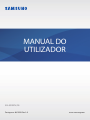 1
1
-
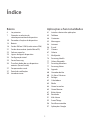 2
2
-
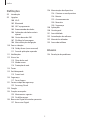 3
3
-
 4
4
-
 5
5
-
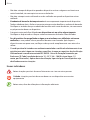 6
6
-
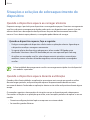 7
7
-
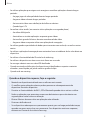 8
8
-
 9
9
-
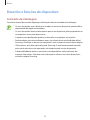 10
10
-
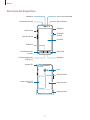 11
11
-
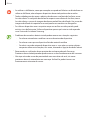 12
12
-
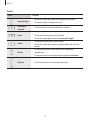 13
13
-
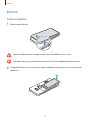 14
14
-
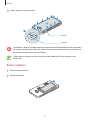 15
15
-
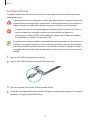 16
16
-
 17
17
-
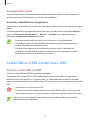 18
18
-
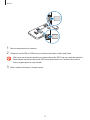 19
19
-
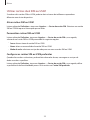 20
20
-
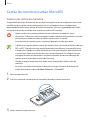 21
21
-
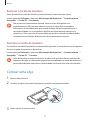 22
22
-
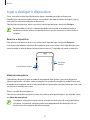 23
23
-
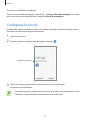 24
24
-
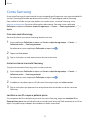 25
25
-
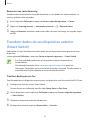 26
26
-
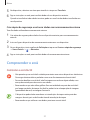 27
27
-
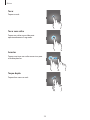 28
28
-
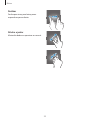 29
29
-
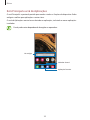 30
30
-
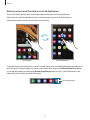 31
31
-
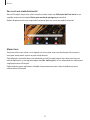 32
32
-
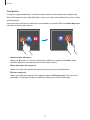 33
33
-
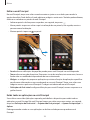 34
34
-
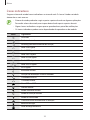 35
35
-
 36
36
-
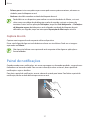 37
37
-
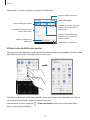 38
38
-
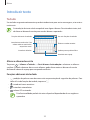 39
39
-
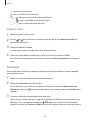 40
40
-
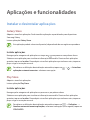 41
41
-
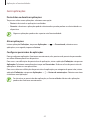 42
42
-
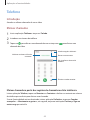 43
43
-
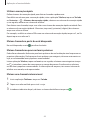 44
44
-
 45
45
-
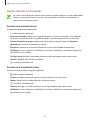 46
46
-
 47
47
-
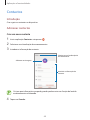 48
48
-
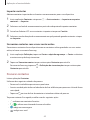 49
49
-
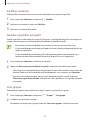 50
50
-
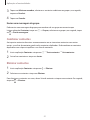 51
51
-
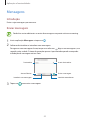 52
52
-
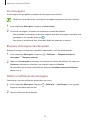 53
53
-
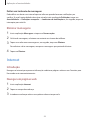 54
54
-
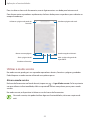 55
55
-
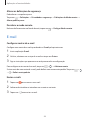 56
56
-
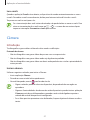 57
57
-
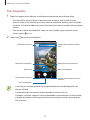 58
58
-
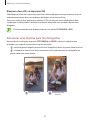 59
59
-
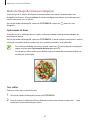 60
60
-
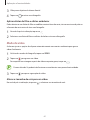 61
61
-
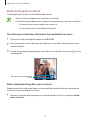 62
62
-
 63
63
-
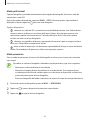 64
64
-
 65
65
-
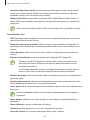 66
66
-
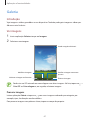 67
67
-
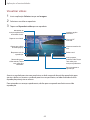 68
68
-
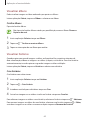 69
69
-
 70
70
-
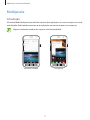 71
71
-
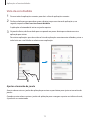 72
72
-
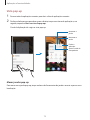 73
73
-
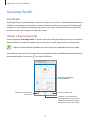 74
74
-
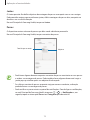 75
75
-
 76
76
-
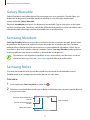 77
77
-
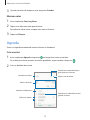 78
78
-
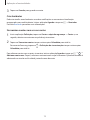 79
79
-
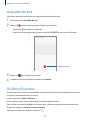 80
80
-
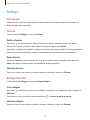 81
81
-
 82
82
-
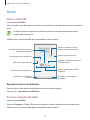 83
83
-
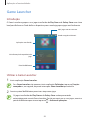 84
84
-
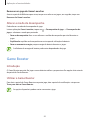 85
85
-
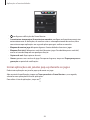 86
86
-
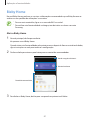 87
87
-
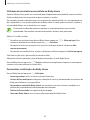 88
88
-
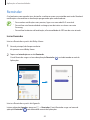 89
89
-
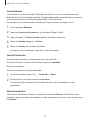 90
90
-
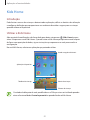 91
91
-
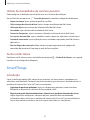 92
92
-
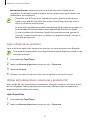 93
93
-
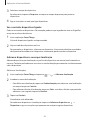 94
94
-
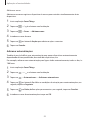 95
95
-
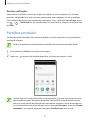 96
96
-
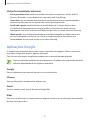 97
97
-
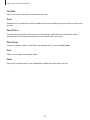 98
98
-
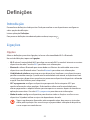 99
99
-
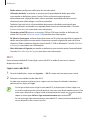 100
100
-
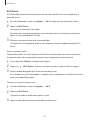 101
101
-
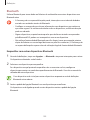 102
102
-
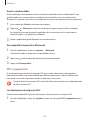 103
103
-
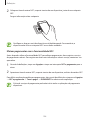 104
104
-
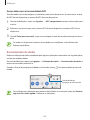 105
105
-
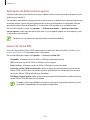 106
106
-
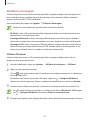 107
107
-
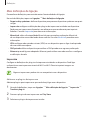 108
108
-
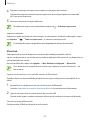 109
109
-
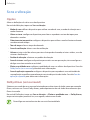 110
110
-
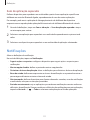 111
111
-
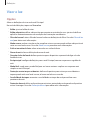 112
112
-
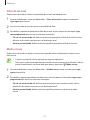 113
113
-
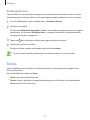 114
114
-
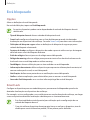 115
115
-
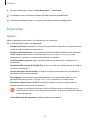 116
116
-
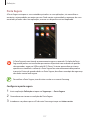 117
117
-
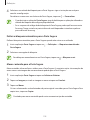 118
118
-
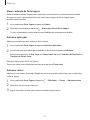 119
119
-
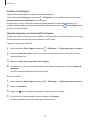 120
120
-
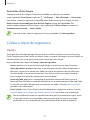 121
121
-
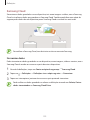 122
122
-
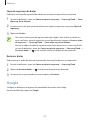 123
123
-
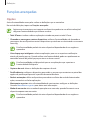 124
124
-
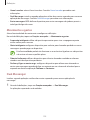 125
125
-
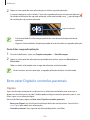 126
126
-
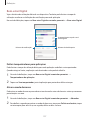 127
127
-
 128
128
-
 129
129
-
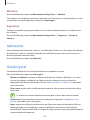 130
130
-
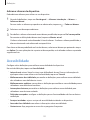 131
131
-
 132
132
-
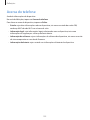 133
133
-
 134
134
-
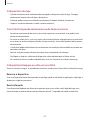 135
135
-
 136
136
-
 137
137
-
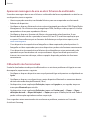 138
138
-
 139
139
-
 140
140
Samsung SM-G398FN/DS Manual do usuário
- Categoria
- Celulares
- Tipo
- Manual do usuário